Équipe Microsofts est un excellent logiciel et plutôt très important pour les utilisateurs finaux ainsi que pour les utilisateurs professionnels. Cependant, si vous n’en avez pas l’utilité, cet article peut vous intéresser. Nous vous montrerons comment quitter Microsoft Teams, empêcher Microsoft Teams de démarrer automatiquement, supprimer Microsoft Teams du démarrage ou désinstaller Microsoft Teams.
Pourquoi Microsoft Teams continue-t-il de s’ouvrir au démarrage ?
Si Microsoft Teams est configuré pour démarrer à chaque démarrage de Windows, vous devez soit le supprimer de la liste de démarrage, le désactiver pour qu’il ne s’exécute pas automatiquement ou désinstaller Teams. Nous vous montrons ici comment procéder.
Comment quitter Microsoft Teams dans Windows 11

Tout d’abord, si vous souhaitez quitter l’application Microsoft Teams, recherchez l’icône Teams dans la barre d’état système. Si vous ne le voyez pas, cliquez sur la flèche pointant vers le haut pour ouvrir plus d’icônes.
Maintenant, faites un clic droit sur l’icône Microsoft Teams et sélectionnez Quitter.
Comment empêcher Microsoft Teams de démarrer automatiquement
Bien que quitter Microsoft Teams soit une excellente solution temporaire au problème, le logiciel se relancerait lors du redémarrage de votre système. Pour empêcher Microsoft Teams de démarrer automatiquement, la procédure est la suivante :

Veuillez cliquer sur les trois points sur l’écran Microsoft Teams. Dans le menu qui s’affiche, sélectionnez Réglages.

Dans le Réglages fenêtre, allez à la Général onglet sur la liste sur le côté gauche.
Maintenant, décochez la case associée à Équipes de démarrage automatique.
Comment désactiver ou supprimer Microsoft Teams du démarrage dans Windows 11

La procédure pour supprimer Microsoft Teams de la liste des éléments de démarrage dans Windows 11 est simple :
- Recherchez Gestionnaire de tâches dans la barre de recherche Windows.
- Recherchez le Gestionnaire des tâches dans la liste et ouvrez-le.
- Dans le Gestionnaire des tâches fenêtre, allez à la Commencez languette.
- Recherchez Microsoft Teams dans la liste. Faites un clic droit dessus et sélectionnez Désactiver.
Comment désinstaller Microsoft Teams
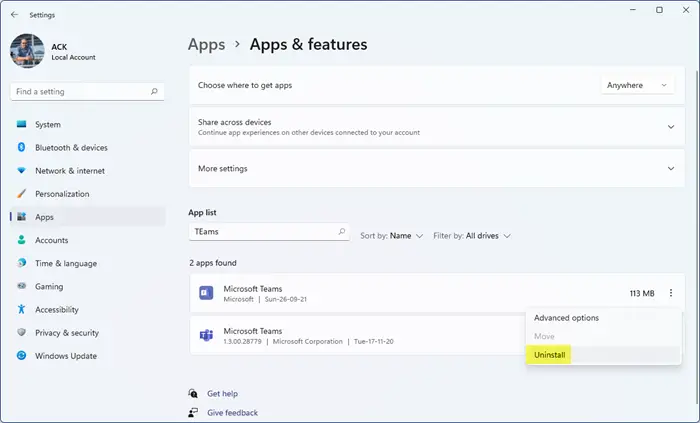
Si vous souhaitez désinstaller complètement Microsoft Teams de votre système Windows 11, la procédure est la suivante :
- Faites un clic droit sur le Démarrer bouton et sélectionnez Réglages dans le menu qui apparaît.
- Dans le menu des paramètres, sélectionnez applications dans la liste de gauche
- Dans le volet de droite, cliquez sur Applications et fonctionnalités.
- Maintenant, la liste des applications installées sur votre système s’affichera.
- Développez la liste pour Équipes Microsoft.
- Vous trouverez 3 points à droite du logiciel Microsoft Teams.
- Veuillez cliquer dessus et sélectionner Désinstaller.
Cela supprimera Microsoft Teams de votre système.
Si vous avez d’autres doutes, veuillez nous en informer dans la section des commentaires.
Cet article vous montrera comment empêcher Microsoft Teams de s’ouvrir ou de démarrer automatiquement dans Windows 10.
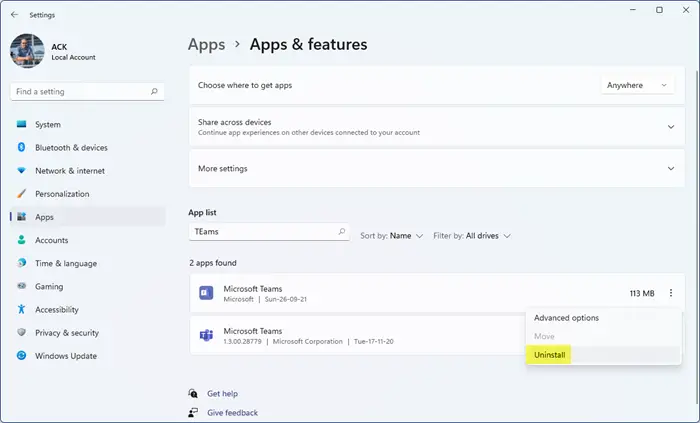



![[2023] 6 façons de copier / coller du texte brut sans formatage](https://media.techtribune.net/uploads/2021/03/5-Ways-to-Copy-Paste-Plain-Text-Without-Formatting-on-Your-Computer-shutterstock-website-238x178.jpg)






